Lightroom je neustále se měnící a neustále se měnící vývoj špičkového digitálního zpracování obrazu. Doslova to vypadá, že Adobe vydává nové funkce a aktualizace pro svůj spotřebitelský software pro úpravu fotografií vyšší úrovně velmi často. Nyní jsou některé z těchto aktualizací a nových funkcí milovány fotografickou komunitou a dalšími... no, ne tak moc.
Jedna z těchto zcela nových funkcí, nazvaná „Range Mask“, přišla spolu s vydáním Lightroom Classic CC v7.2 v únoru (2018) a způsobila značný rozruch. Umožňuje vám začlenit maskování pomocí nástrojů pro místní úpravy přímo v Lightroom V7.2 a novějších.
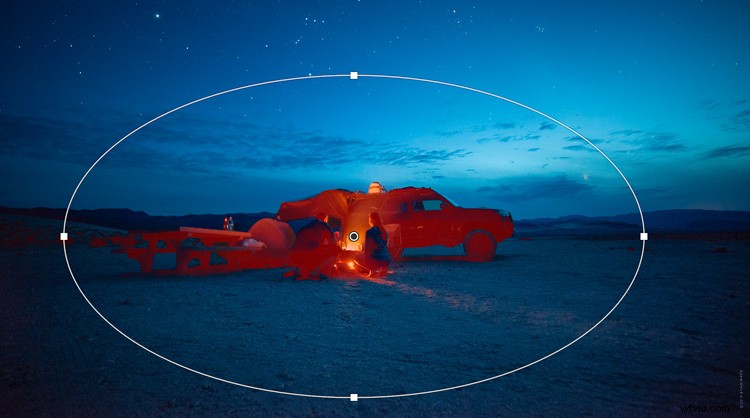
Stejně jako u většiny nových funkcí v Lightroom, někteří fotografové byli trochu skeptičtí ohledně jeho skutečné užitečnosti v jejich pracovním postupu úprav. Je to jistě zajímavý nástroj a po tomto budete vědět vše, co je třeba vědět o zcela nové funkci masky řady v Lightroom Classic CC.
Co je to maska rozsahu?
Než se dostaneme příliš daleko do konverzace, udělejme si chvilku a krátce si promluvme o maskách, protože se týkají úpravy fotografií. Maska je jednoduše způsob, jak ovládat, které oblasti fotografie obdrží úpravy, které chcete použít. Existuje obrovská škála typů masek a jejich použití se nekonečně liší.
Obvykle se masky běžně používají ve Photoshopu. Staré pořekadlo „černá skrývá a bílá odhaluje“ se zrodilo přímo z použití maskování vrstev ve Photoshopu. Pro účely pochopení masky rozsahu v Lightroom, stačí vědět, že masky umožňují selektivní kontrolu nad úpravami na fotografii.
Nová funkce maskování rozsahu vám poskytuje dvě různé metody aplikace masek:jas a barvu.
Maskování rozsahu jasu
Pokud jste uživatelem Photoshopu, představte si maskování jasu jako omezenou verzi masek jasu. Nezoufejte, pokud jste maskování jasu ve Photoshopu nikdy nepoužili. Jen si uvědomte, že maska jasu aplikuje místní úpravy na základě zvoleného rozsahu jasu.
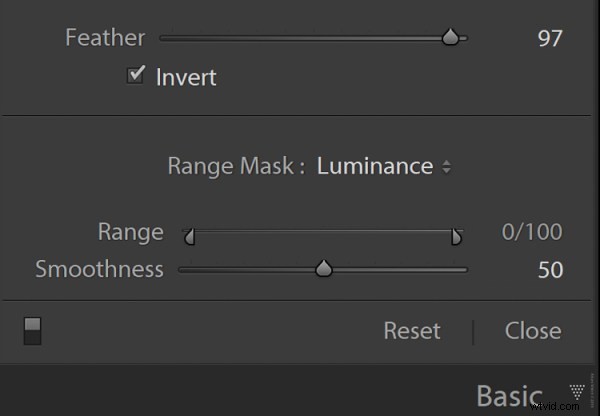
To znamená, že můžete použít jakoukoli úpravu z nástroje pro místní úpravy pouze na stíny, světla nebo rozsahy jasu středních tónů, které si vyberete. Funkce maskování jasu také obsahuje „vyhlazovací“ posuvník. To řídí intenzitu maskovacího efektu od tvrdého po měkký.
Maskování barevného rozsahu
Koncepčně maska rozsahu barev funguje stejně jako maska rozsahu jasu, ale místo toho, aby maskování zakládalo na jasu, spoléhá na rozsahy barev, které vyberete pomocí nástroje kapátko.
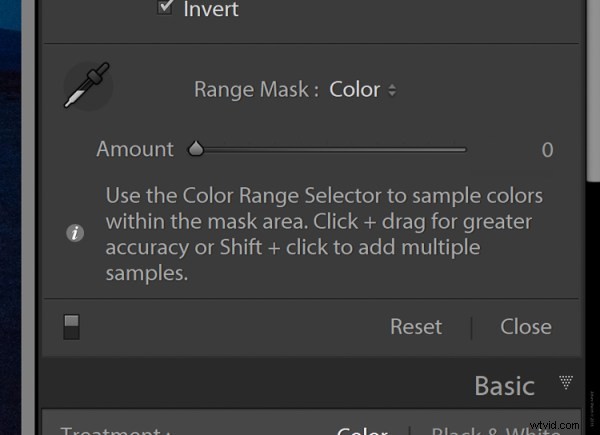
Nástroj kapátko vám umožňuje vybrat velkou paletu barev kliknutím a přetažením kapátka přes oblast vaší fotografie.

Pomocí nástroje kapátko vyberte rozsah barev.
Případně můžete také vybrat až čtyři (pět bez vybrané velké oblasti) vysoce specifické barevné oblasti pomocí Shift+kliknutí na každý požadovaný bod.

Pomocí kapátka vyberte až 5 cílových barev pro rozsah masky.
Je důležité si uvědomit, že nemůžete současně používat masky jasu a barevného rozsahu v rámci stejného nástroje pro místní úpravy. Můžete však vytvořit novou místní úpravu (nebo duplikovat) a „vrstvit“ masky tolikrát, kolikrát uznáte za vhodné.
Jak používat masku rozsahu v Lightroom Classic CC
Dobře, pojďme se pustit do práce a podívejme se na příklad toho, jak fungují masky jasu a barevného rozsahu. Je to extrémně snadné a může přinést působivé výsledky, jakmile se do toho pustíte.
Použití masky rozsahu jasu
Zde je obrázek z úžasné noci, kterou jsem před pár měsíci strávil v Údolí smrti.
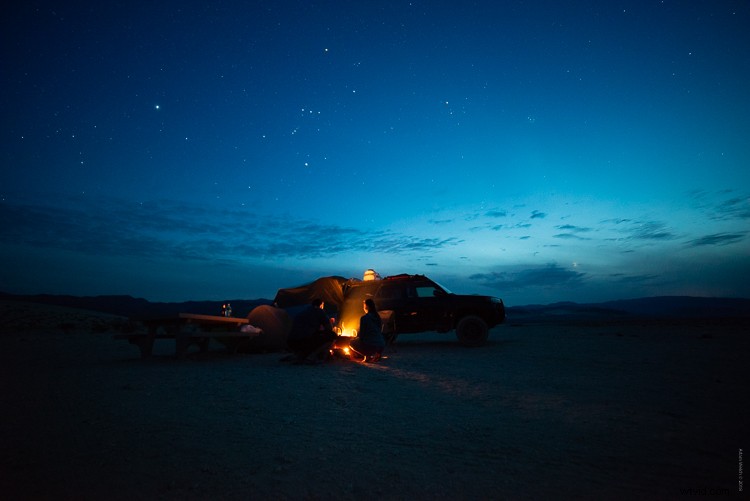
Řekněme, že chci použít nástroj Gradient Filter, abych rozjasnil popředí a zvýraznil trochu více detailů kolem dvou lidí skrčených u ohně.
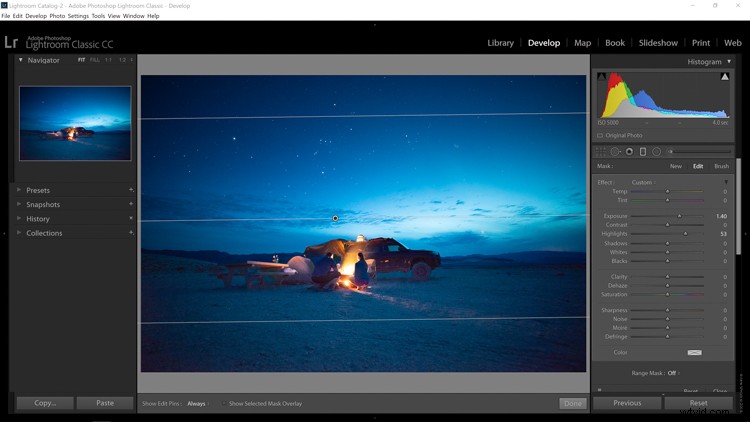
Vypadá to v pořádku, ale rozhodně to způsobilo, že světlé části oblohy jsou na můj vkus trochu moc světlé. Abych to vyřešil, použiji masku rozsahu jasu.
Jednoduše vyberte „Luminance“ z rozevírací nabídky pro výběr masky. Dále upravte posuvník tak, aby většina zvýraznění byla vyloučena z úprav přechodového filtru a voila! Obloha již není přeexponovaná, ale popředí je nyní mnohem viditelnější.
A protože masku rozsahu můžete použít s jakoukoli úpravou v sadě nástrojů pro místní úpravy, šel jsem do toho a přidal jsem trochu jasnosti a zvýraznění, aby popředí skutečně vyniklo.
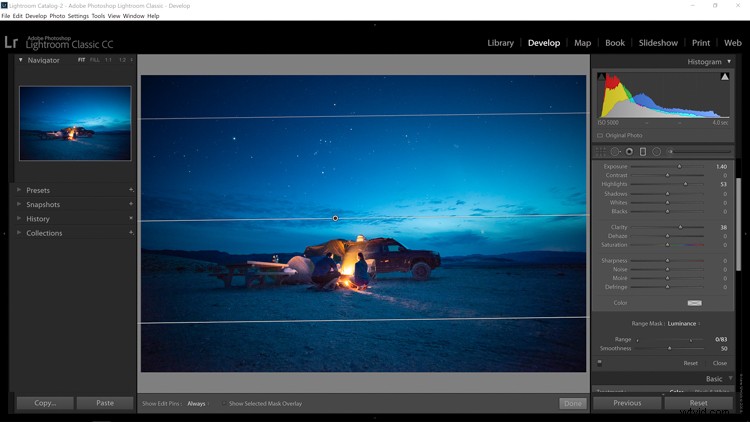
Abych skutečně demonstroval účinek masky rozsahu jasu, zaškrtnu „zobrazit vybrané překrytí masky“ pole ve spodní části okna zobrazení (klávesová zkratka pro zobrazení překrytí je O). Červené oblasti jsou části obrázku, kde přechodový filtr použil své úpravy.
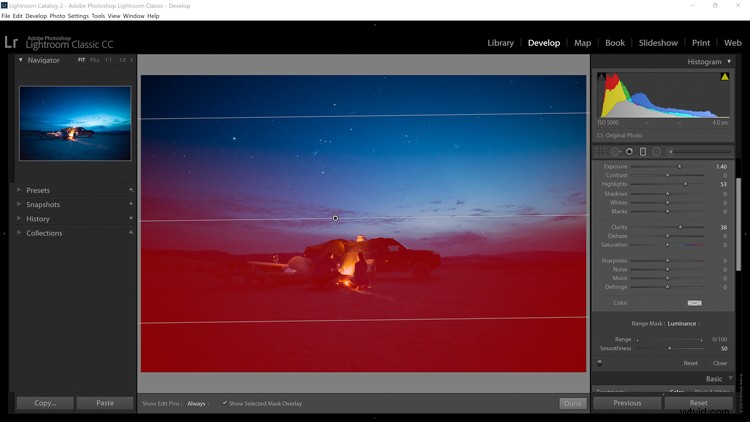
Přechodový filtr aplikovaný bez masky. Podívejte se, jak to ovlivňuje i části oblohy.
Dále se podívejme na efekt masky rozsahu jasu.
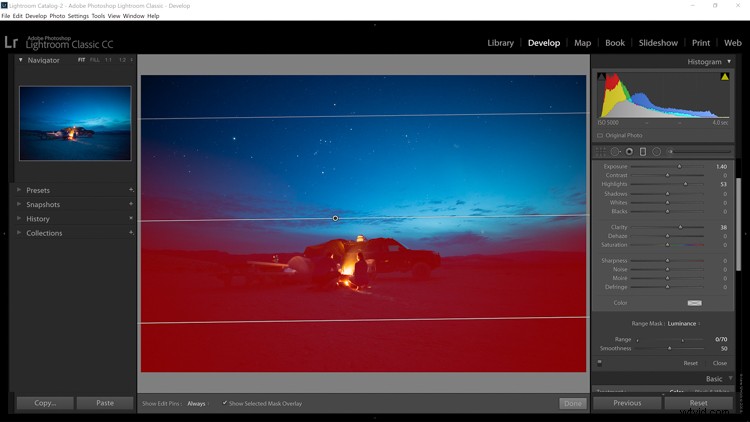
Gradient Filter s aplikovanou maskou Luminance. Všimněte si, jak je nyní obloha méně ovlivněna ve světlých oblastech.
Všimli jste si, jak červené maskování ustupuje od zvýraznění na panoramatu? V tomto příkladu to není příliš zřejmé, ale bude to neuvěřitelně zřejmé, když se podíváme na efekty masky barevného rozsahu.
Použití masky barevného rozsahu
V tomto příkladu zůstaneme u stejné fotografie z dříve. Ale tentokrát použiji Radiální filtr, abych rozjasnil oheň a přidal trochu sytosti, aby oranžová záře plamenů více vynikla z té nádherné purpurové pouštní noci.
Nejprve se podívejme, jak vypadá normální radiální filtr, když je aplikován na danou oblast.

Radiální filtr použitý v Lightroom Classic CC.
Jistě, rozhodně to rozjasní a přidá saturaci do ohně, ale také přidalo úpravy do celé oblasti filtru.
Abych to napravil, použiji masku barevného rozsahu. Začnu tím, že k výběru většiny barvy oblasti ohně použiji metodu ‚Shift+klik a přetažení. Dále jsem nastavil posuvník Množství pro masku barevného rozsahu prakticky na nulu, aby maska skutečně cílila jen na ty oranžové a červené. Toto je výsledek:
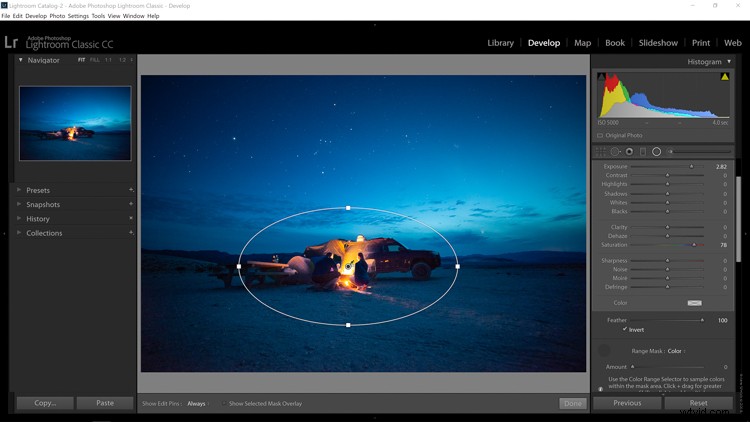
A pamatujete si, jak jsem řekl, že můžete okamžitě rozpoznat účinky masky barevného rozsahu? Dobře, podívejte se na masku příliš před aplikací barevného maskování….
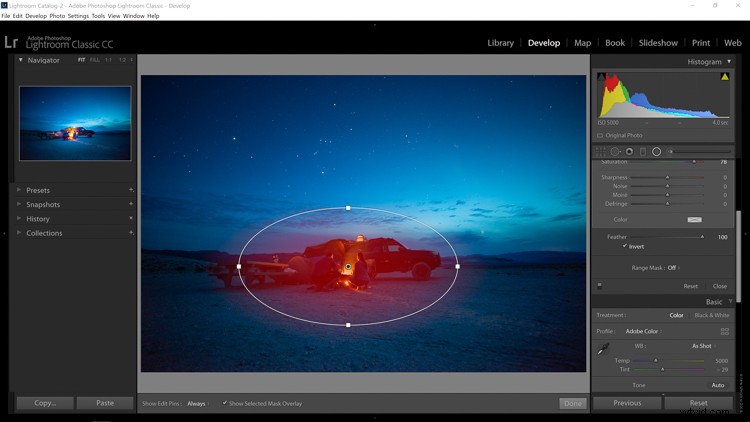
Radiální filtr bez maskování.
…a nyní se podívejte na neuvěřitelnou selektivitu barevné masky.
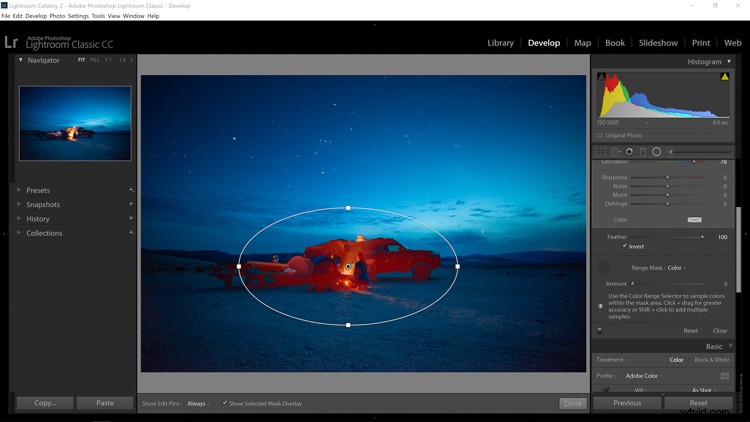
Radiální filtr s aplikovanou maskou barevného rozsahu.
Závěrečné úvahy o masce dosahu v Lightroom Classic CC
Nová funkce masky řady si vypůjčuje sílu masek vrstev Photoshopu a přináší ji domů do teplého bezpečí a pohodlí Lightroom. Přestože maska rozsahu není zdaleka tak všestranná a přizpůsobitelná jako řekněme maska jasu ve Photoshopu, má své vlastní vynikající přednosti, pokud jde o větší kontrolu nad vašimi místními úpravami.
Pomocí masky rozsahu jasu můžete jemně doladit, kde budou vaše úpravy aplikovány na základě úrovní jasu na fotografii. To je velmi přínosné při práci s vysoce kontrastními scénami a funguje skvěle pro černobílé obrázky.
Maska barevného rozsahu využívá sílu barev, aby vám umožnila kreativně přesně vybrat, které tóny obdrží vaše úpravy. Jak jste viděli ve výše uvedených příkladech, maska barevného rozsahu je vynikající způsob, jak skutečně zvýraznit kontrast při práci s doplňkovými barvami.
Pokud jste neaktualizovali na Lightroom Classic CC v7.2 nebo novější, pak vás vyzývám, abyste tak učinili nyní. Vyzkoušejte novou funkci masky rozsahu a dejte nám vědět, co si myslíte v komentářích níže.
